|
SketchUp‚جƒvƒ‰ƒOƒCƒ“‚ًChatGPT‚إچىگ¬پA•زڈW‚·‚é—ûڈKپB
ژèژn‚ك‚ةپA’Z‚¢ٹب’P‚ب‚à‚ج‚©‚çپB
‘ه‚«‚³‚جˆظ‚ب‚éƒ{ƒbƒNƒX‚ًپA‰و–تڈم‚ةƒ‰ƒ“ƒ_ƒ€‚ة”z’u‚·‚é‚ئ‚¢‚¤‚à‚ج‚إپAژg‚¢“¹‚ج–³‚¢‚½‚¾‚ج—ûڈKپB
—ûڈK—p‚جƒ\پ[ƒX‚ح‚ئ‚ؤ‚à’Z‚¢‚à‚ج‚إپA10•ھ‚à‚©‚©‚炸ƒپƒCƒ“ƒ‚ƒWƒ…پ[ƒ‹‚ًƒNƒٹƒAپ[
‚±‚جƒ\پ[ƒX‚ًSketchUp“‹چع‚جپuRubyƒGƒfƒBƒ^پ[پv‚ة“ٹ‚°چ‚فپAƒvƒ‰ƒOƒCƒ“ƒtƒ@ƒCƒ‹‚ئ‚µ‚ؤٹ®گ¬‚³‚¹‚éپB
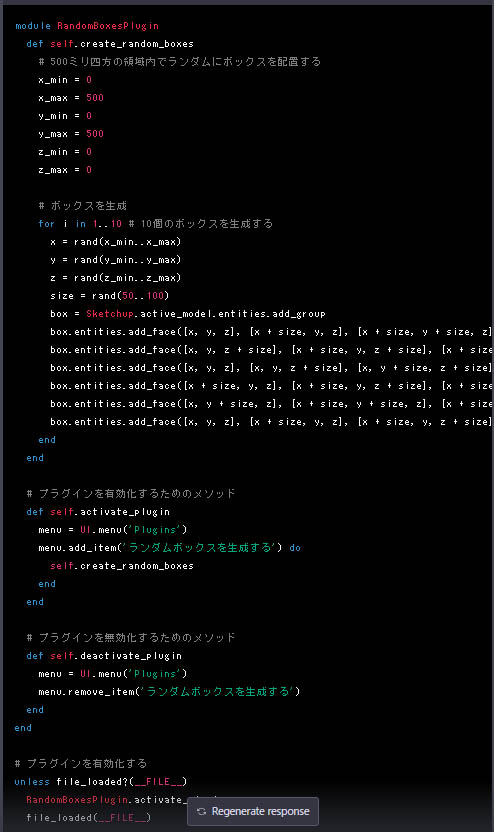
ٹ®گ¬‚µ‚½ƒ‚ƒWƒ…پ[ƒ‹‚ًپASketchUp202x‚جٹg’£ƒپƒjƒ…پ[‚ة’ا‰ءپB
•\ژ¦‚³‚ꂽƒپƒjƒ…پ[‚ئپAژہچs‰و–ت
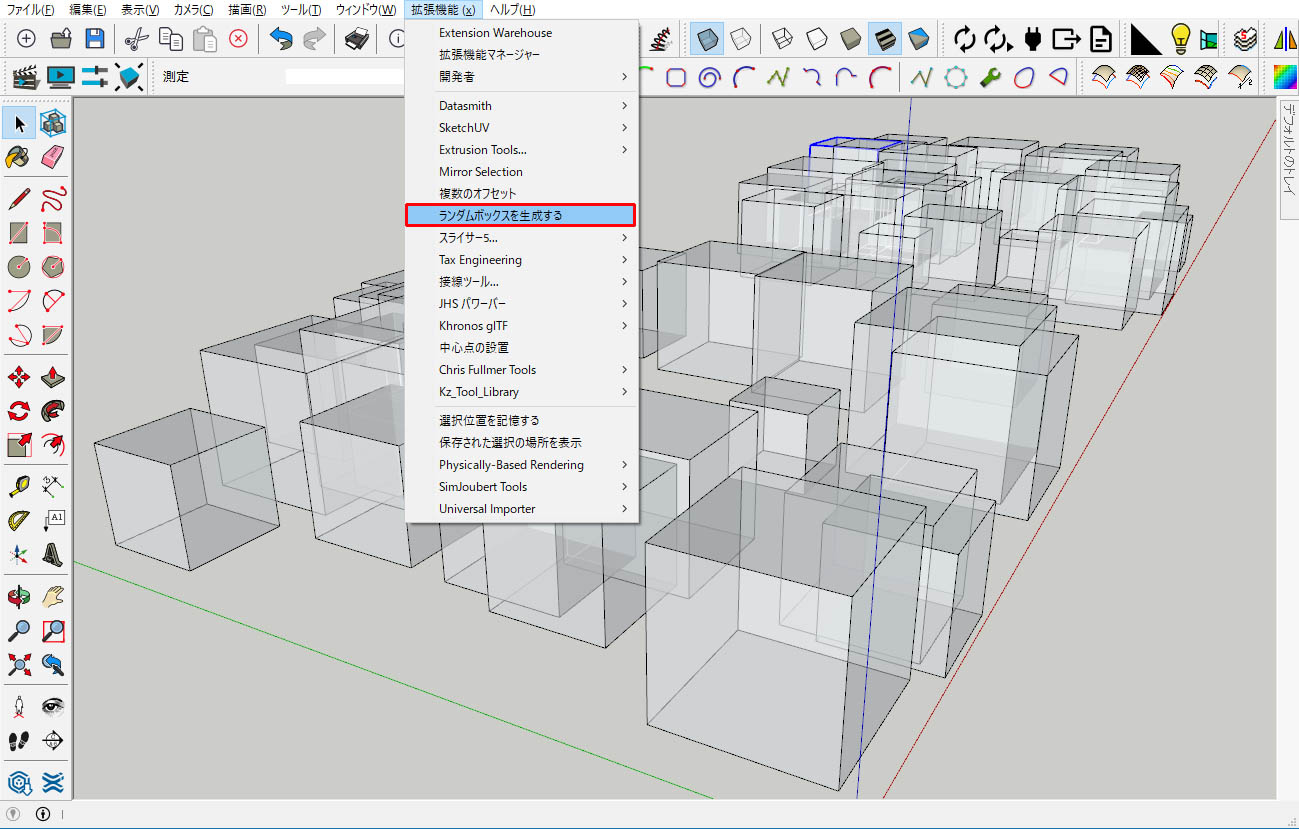
‚±‚ج‘¼پAپuƒ‰ƒEƒ“ƒhƒRپ[ƒiپ[پv•´‚¢‚ج”نٹr“I’·‚¢ƒ\پ[ƒX‚جƒvƒ‰ƒOƒCƒ“‚ة’§گي‚·‚é‚àپA“ء’è‚جˆت’u‚إڈي‚ة•زڈW‚ھƒXƒgƒbƒvپI
Œ´ˆِ‚ح2048ƒoƒCƒg‚ج•ا‚ھ‚ ‚ء‚½ژ–‚ھ”»–¾پB
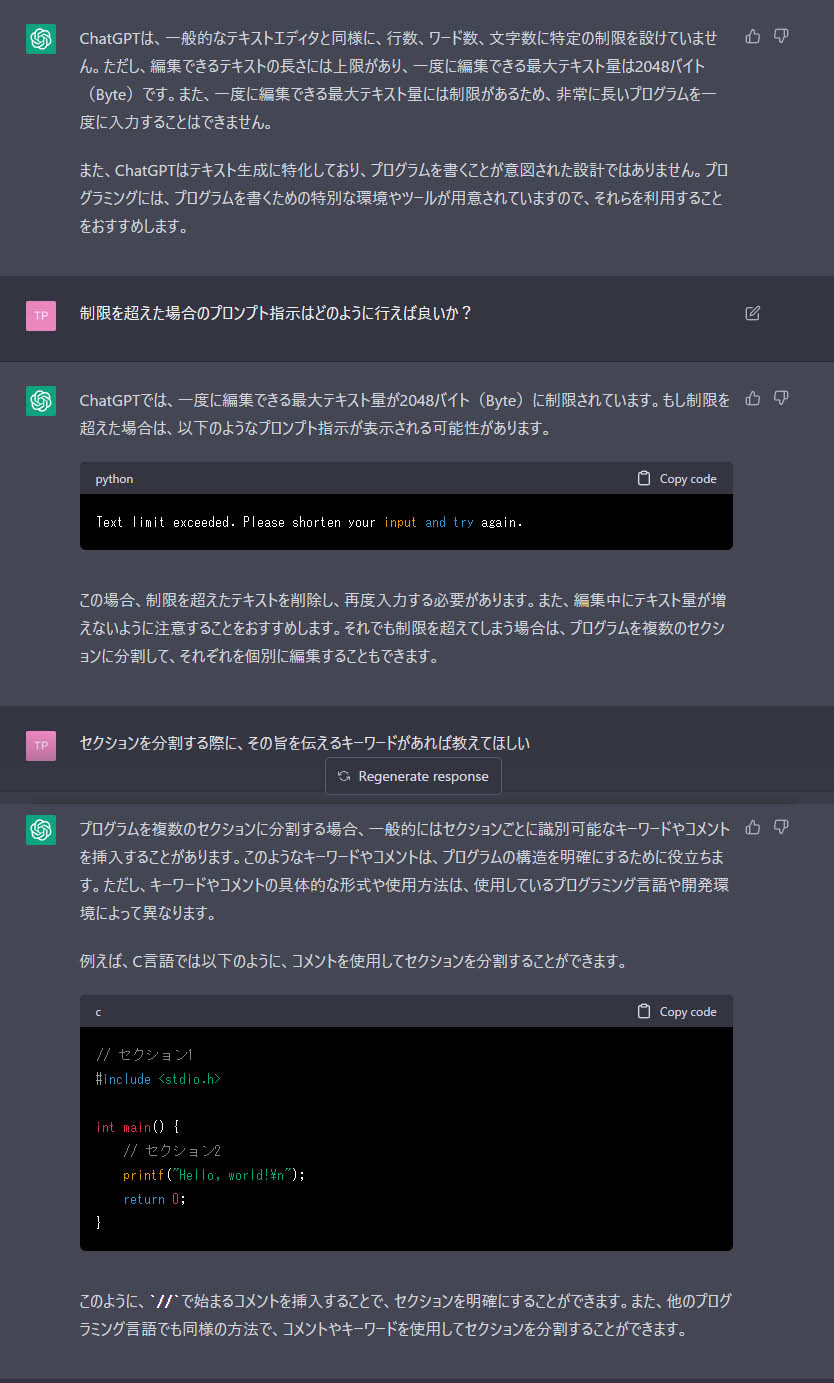
‚¢‚و‚¢‚وپuژô•¶پv‚ج•K—vگ«‚ھڈo‚ؤ‚«‚½پBپ@
ƒgپ[ƒNƒ“‚ئƒVپ[ƒPƒ“ƒX
ƒgپ[ƒNƒ“‚حپAژ©‘RŒ¾Œê‚ج•¶ڈ‘‚âƒeƒLƒXƒg‚ًŒ`‘ش‘f‰ًگح‚â’PŒê•ھٹ„‚ب‚ا‚جڈˆ—‚ًچs‚ء‚ؤ•ھٹ„‚µ‚½پAچإڈ¬‚ج’Pˆت‚إ‚·پB—ل‚¦‚خپA‰pŒê‚ج•¶ڈح‚إ‚ ‚ê‚خپA’PŒê‚²‚ئ‚ةƒgپ[ƒNƒ“‰»‚·‚邱‚ئ‚ھˆê”ت“I‚إ‚·‚ھپA‹ه“ا“_‚âگ”ژڑ‚ب‚ا‚àƒgپ[ƒNƒ“‚ئ‚µ‚ؤˆµ‚¤ڈêچ‡‚ھ‚ ‚è‚ـ‚·پB
ˆê•ûپAƒVپ[ƒPƒ“ƒX’·‚حپAƒgپ[ƒNƒ“‚ً•ہ‚ׂ½چغ‚جƒVپ[ƒPƒ“ƒX‚ج’·‚³‚ًژw‚µ‚ـ‚·پB—ل‚¦‚خپAپuI love natural language processing.پv‚ئ‚¢‚¤‰pŒê‚ج•¶ڈح‚ًƒgپ[ƒNƒ“‰»‚µ‚½ڈêچ‡پAƒVپ[ƒPƒ“ƒX’·‚ح4‚ئ‚ب‚è‚ـ‚·پB
GPT-3‚جAPI‚إ‚حپAˆê“x‚ةگ¶گ¬‚إ‚«‚éچإ‘ه’·‚ح2048ƒgپ[ƒNƒ“‚إ‚ ‚邽‚كپAƒVپ[ƒPƒ“ƒX’·‚ھ2048ˆب‰؛‚إ‚ ‚é•K—v‚ھ‚ ‚è‚ـ‚·پB‚µ‚©‚µپAژہچغ‚ة‚حƒVپ[ƒPƒ“ƒX’·‚حƒgپ[ƒNƒ“گ”‚ة‚و‚ء‚ؤˆظ‚ب‚è‚ـ‚·پB’·‚¢•¶ڈح‚ًˆµ‚¤ڈêچ‡‚ة‚حپAƒVپ[ƒPƒ“ƒX’·‚ة’چˆس‚·‚é•K—v‚ھ‚ ‚è‚ـ‚·پB
 “Y•tƒtƒ@ƒCƒ‹
|